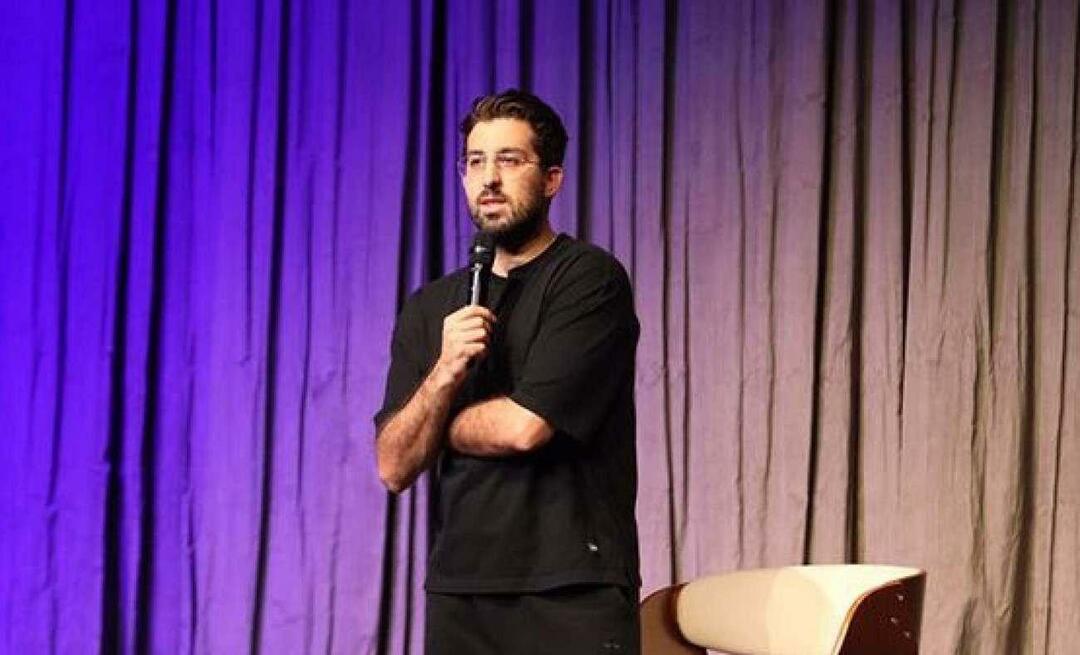Virtapainikkeen piilottaminen Käynnistä-valikosta Windows 11:ssä
Microsoft Windows 11 Sankari / / August 04, 2023

Julkaistu
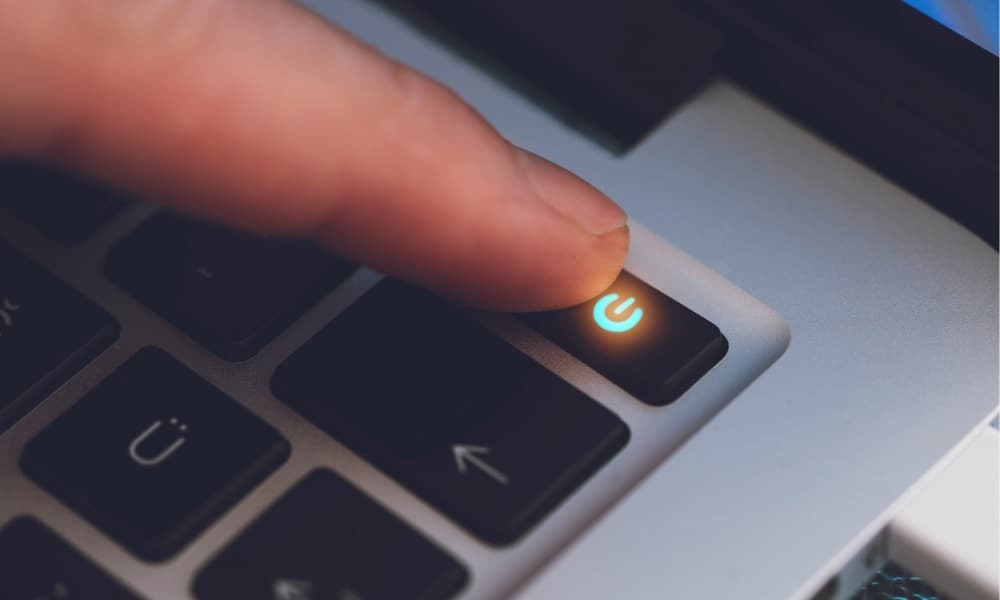
Jos haluat auttaa vähentämään Windows 11:n ei-toivottua sammumista tai uudelleenkäynnistystä, voit piilottaa käynnistyspainikkeen Käynnistä-valikosta. Näin
Jos haluat estää käyttäjiä sulkemasta Windows 11 -käyttöjärjestelmää, voit piilottaa käynnistyspainikkeen Käynnistä-valikosta. Vaikka muitakin tapoja on olemassa käynnistä tai sammuta Windows 11 uudelleen, painikkeen piilottaminen auttaa estämään vahingossa tapahtuvia sammutuksia.
Kun käyttäjä vahingossa sammuttaa tietokoneensa, hän voi menettää tallentamattomia tietoja, mikä voi aiheuttaa päänsärkyä. Vähemmän virtavaihtoehtoja, kuten Käynnistä-valikon painiketta, voi estää sammutukset.
Jos haluat saada käyttäjän sulkemaan tietokoneensa, voit piilottaa näkyvän käynnistysvalikon virtapainikkeen alla olevien ohjeiden mukaisesti.
Kuinka piilottaa virtapainike Käynnistä-valikosta
Kun painat Windows-näppäintä tai Käynnistä-painiketta, löydät virtapainikkeen Käynnistä-valikon oikeasta alakulmasta.
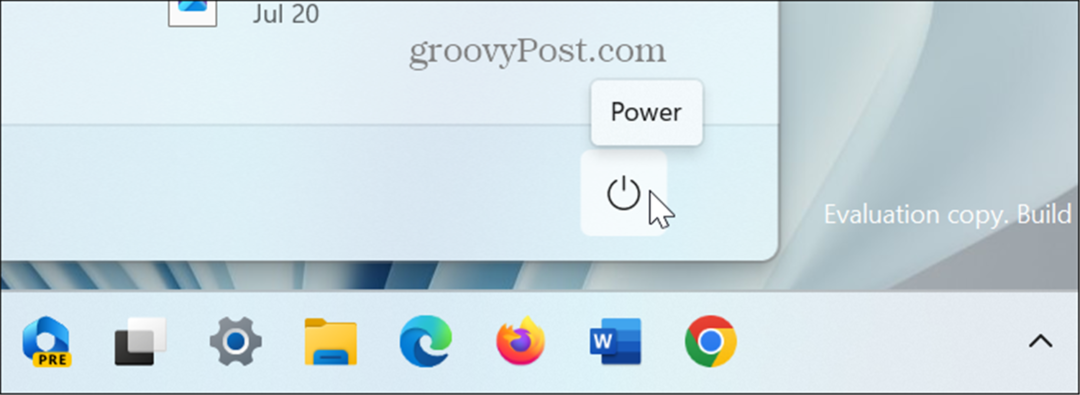
Painikkeen piilottaminen ei ole yksinkertainen asetusten vaihtokytkin. Sen sijaan sinun on säädettävä a Windowsin rekisteriavain.
Huomautus: Tämä menetelmä sisältää rekisterin muokkaamisen. Varmista ennen aloittamista varmuuskopioi rekisteri, luo Palautuspiste, tai varmuuskopioi järjestelmäsi jos jokin menee pieleen. Voit sitten käyttää jotakin näistä varmuuskopiointivaihtoehdoista järjestelmän palauttamiseen.
Voit piilottaa Windows 11:n virtapainikkeen seuraavasti:
- Lehdistö Windows-näppäin + R käynnistääksesi Suorita-valintaikkuna.
- Tyyppi regedit ja napsauta OK tai paina Tulla sisään.
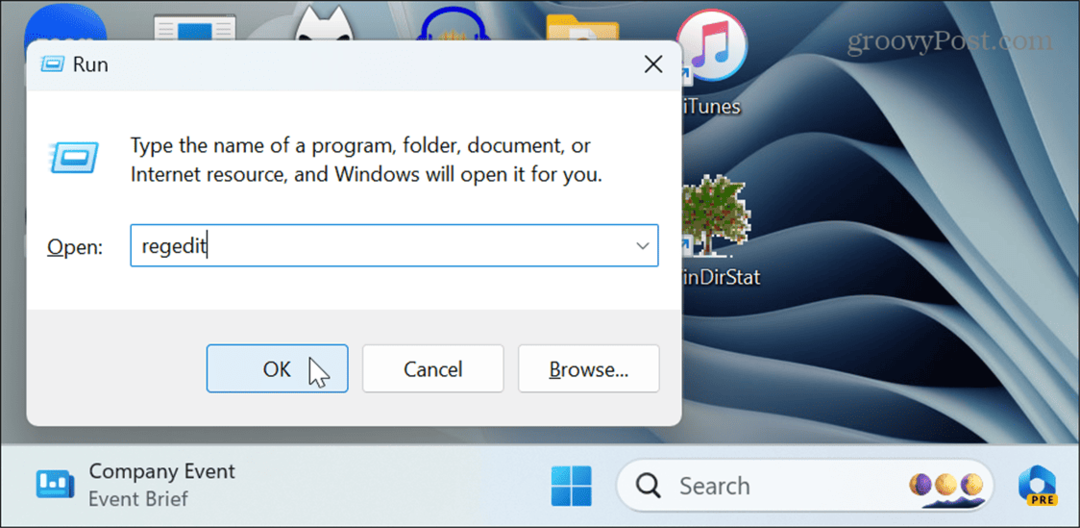
- Kun Rekisterieditori käynnistyy, navigoi seuraavaan paikkaan:
HKEY_LOCAL_MACHINE\SOFTWARE\Microsoft\PolicyManager\default\Start\HidePowerButton
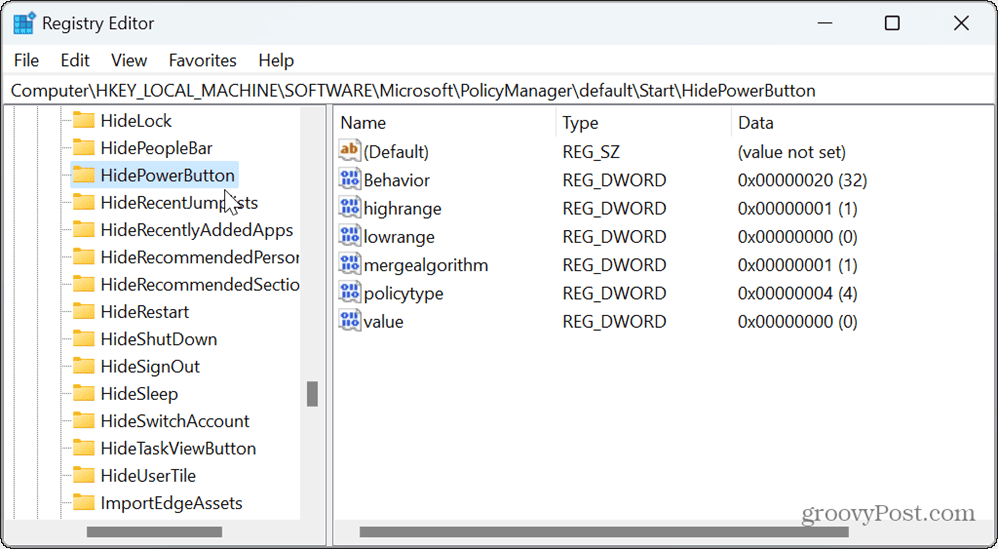
- Kaksoisnapsauta oikeanpuoleisessa sarakkeessa olevaa arvo sisääntulo.
- Muuta Arvotiedot alkaen 0 to 1 ja napsauta OK.

- kiinni Rekisterieditori ja käynnistä Windows 11 uudelleen.
- Kerran sinä kirjaudu takaisin sisään, paina Windows-avain, eikä käynnistysvalikossa ole enää virtapainiketta.

Virranhallinta-asetusten käyttäminen Windows 11:ssä myöhemmin
Vaikka Käynnistä-valikon virtapainike on piilotettu, voit silti napsauttaa hiiren kakkospainikkeella alkaa -painiketta ja käytä virtavaihtoehtoja.
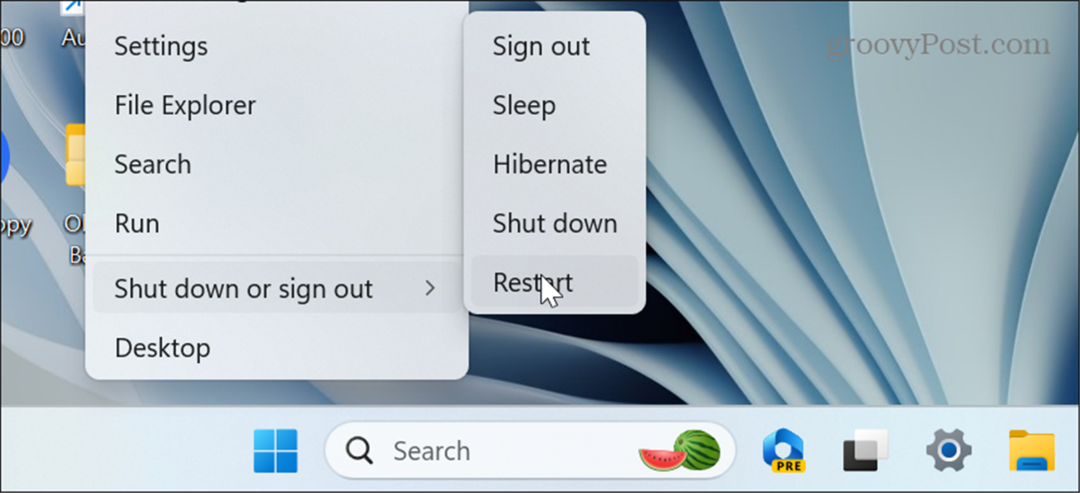
Voit myös käyttää virtavaihtoehtoja painamalla Ctrl + Alt + Del tai Alt + F4 pikanäppäimet. Lisäksi voit käyttää piilotettuja Emergency Restart -ominaisuus.

Vaikka tämä ei täysin estä käyttäjää käyttämästä virtavaihtoehtoja, se vähentää vahingossa tapahtuvan sammutuksen tai uudelleenkäynnistyksen mahdollisuuksia kokemattomien käyttäjien toimesta.
Jos haluat näyttää virtapainikkeen, avaa Rekisterieditori ja siirry takaisin kohtaan HKEY_LOCAL_MACHINE\SOFTWARE\Microsoft\PolicyManager\default\Start\HidePowerButton, muuta arvoa alkaen 1 to 0ja käynnistä Windows uudelleen.
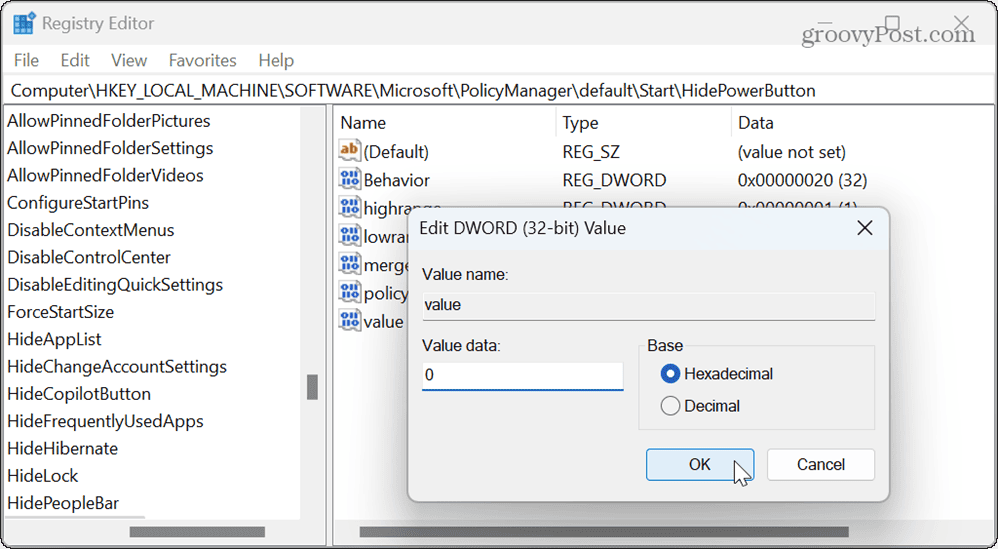
Virranhallinta-asetusten käyttäminen Windows 11:ssä
Jos sinulla on lapsi tai muu kokematon käyttäjä, joka käyttää Windows 11 -tietokonetta, tämän tempun käyttäminen virtapainikkeen piilottamiseen voi tehokkaasti estää odottamattomia sammutuksia.
Windows 11:ssä on myös muita virranhallintavaihtoehtoja. Saatat esimerkiksi tarvita korjata, kun virtavaihtoehtoja ei ole saatavilla tai palauta oletusvirtasuunnitelma Windows 11:ssä.
Lisäksi, jos haluat määrittää tehoasetuksia enemmän, voit tarkistaa tietokoneesi tuetut tehoominaisuudet, ja saatat myös haluta oppia lisää energiasuosituksia Windows 11 -tietokoneellesi.